Σε αυτό το σεμινάριο, θα μάθετε πώς να δημιουργήσετε μια εντυπωσιακή ακολουθία τίτλων με fly-by στο Adobe After Effects. Θα χρησιμοποιήσουμε τρισδιάστατα επίπεδα, θα κινούμε τη θέση Z και θα συγχρονίσουμε το animation με ένα αρχείο ήχου. Παρακάτω θα βρείτε έναν δομημένο οδηγό βήμα προς βήμα που θα σας δείξει πώς να αναδημιουργήσετε μόνοι σας αυτό το εφέ. Θα σας καθοδηγήσω σε όλα τα απαραίτητα βήματα και θα σας δώσω χρήσιμες συμβουλές, ώστε να μπορέσετε να αξιοποιήσετε με τον καλύτερο δυνατό τρόπο το έργο σας.
Βασικά συμπεράσματα
- Η χρήση τρισδιάστατων επιπέδων επιτρέπει πιο ρεαλιστική τοποθέτηση βάθους.
- Ο συγχρονισμός κινούμενων σχεδίων και ήχου αυξάνει τον επαγγελματισμό των έργων σας.
- Τα keyframes είναι ζωτικής σημασίας για ακριβή κίνηση και αδιαφανή κινούμενα σχέδια.
Οδηγός βήμα προς βήμα
Για να ξεκινήσετε τη δημιουργία της ακολουθίας τίτλων fly-by, ανοίξτε το Adobe After Effects και ακολουθήστε τα παρακάτω βήματα.
Ρυθμίστε ένα έργο
Αρχικά, δημιουργήστε ένα νέο έργο. Μεταβείτε στο "File" (Αρχείο) και επιλέξτε "New project" (Νέο έργο). Στη συνέχεια, κάντε κλικ στο "New composition" (Νέα σύνθεση). Ονομάστε τη σύνθεση "Flyby Titles" και βεβαιωθείτε ότι οι ρυθμίσεις παραμένουν σε HDTV, με ρυθμό καρέ 25 FPS και διάρκεια 10 δευτερολέπτων.
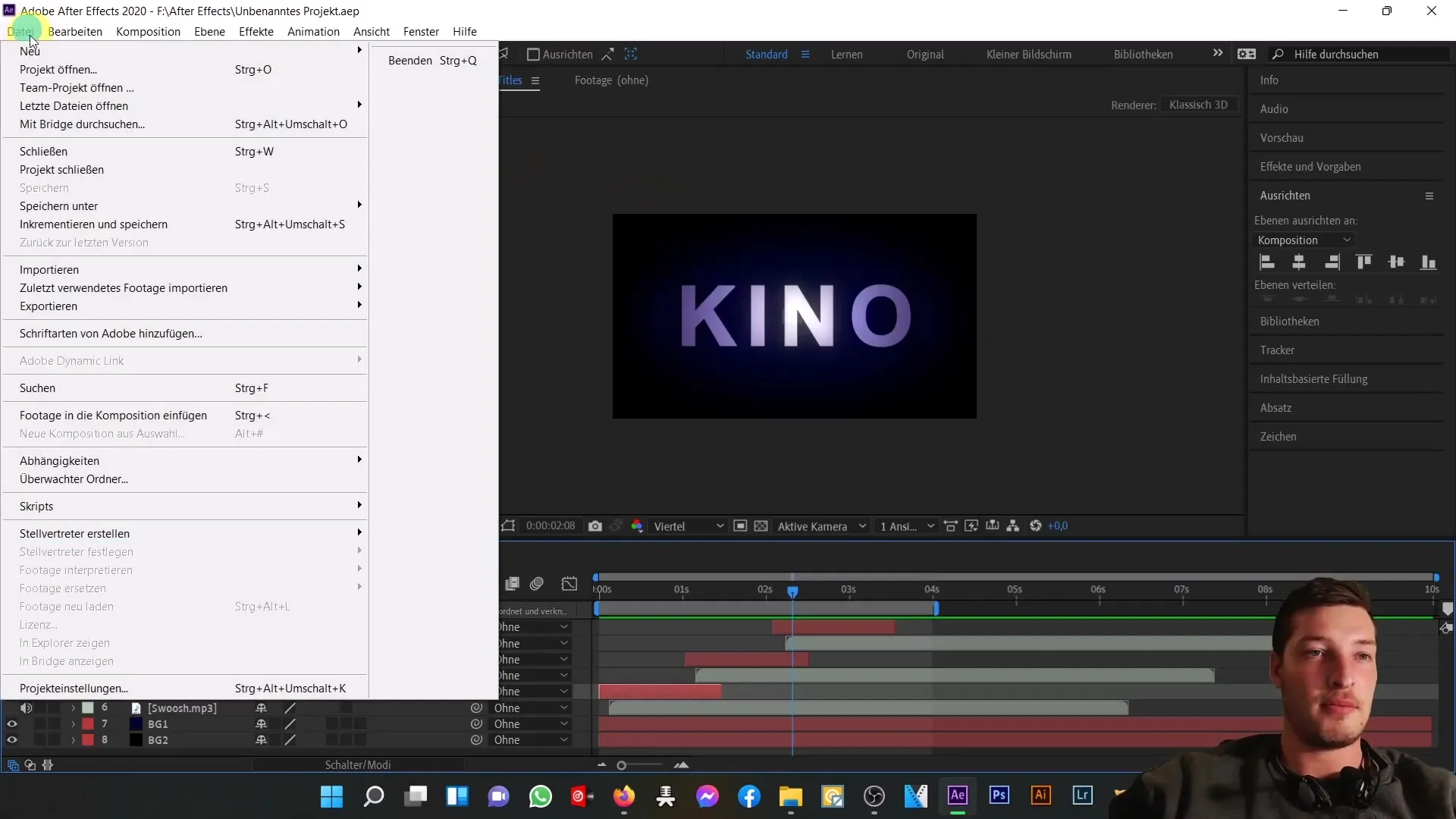
Προσθέστε στρώματα φόντου
Στη συνέχεια, προσθέστε δύο επίπεδα φόντου. Κάντε κλικ στο "Layer", επιλέξτε "New" και στη συνέχεια "Colour layer". Επιλέξτε ένα σκούρο μπλε χρώμα και ονομάστε τη στρώση "Φόντο 1". Διπλασιάστε αυτό το επίπεδο με τα πλήκτρα Ctrl+D και μετονομάστε το δεύτερο επίπεδο σε "Background 2". Ορίστε το χρώμα της δεύτερης στρώσης σε μαύρο.
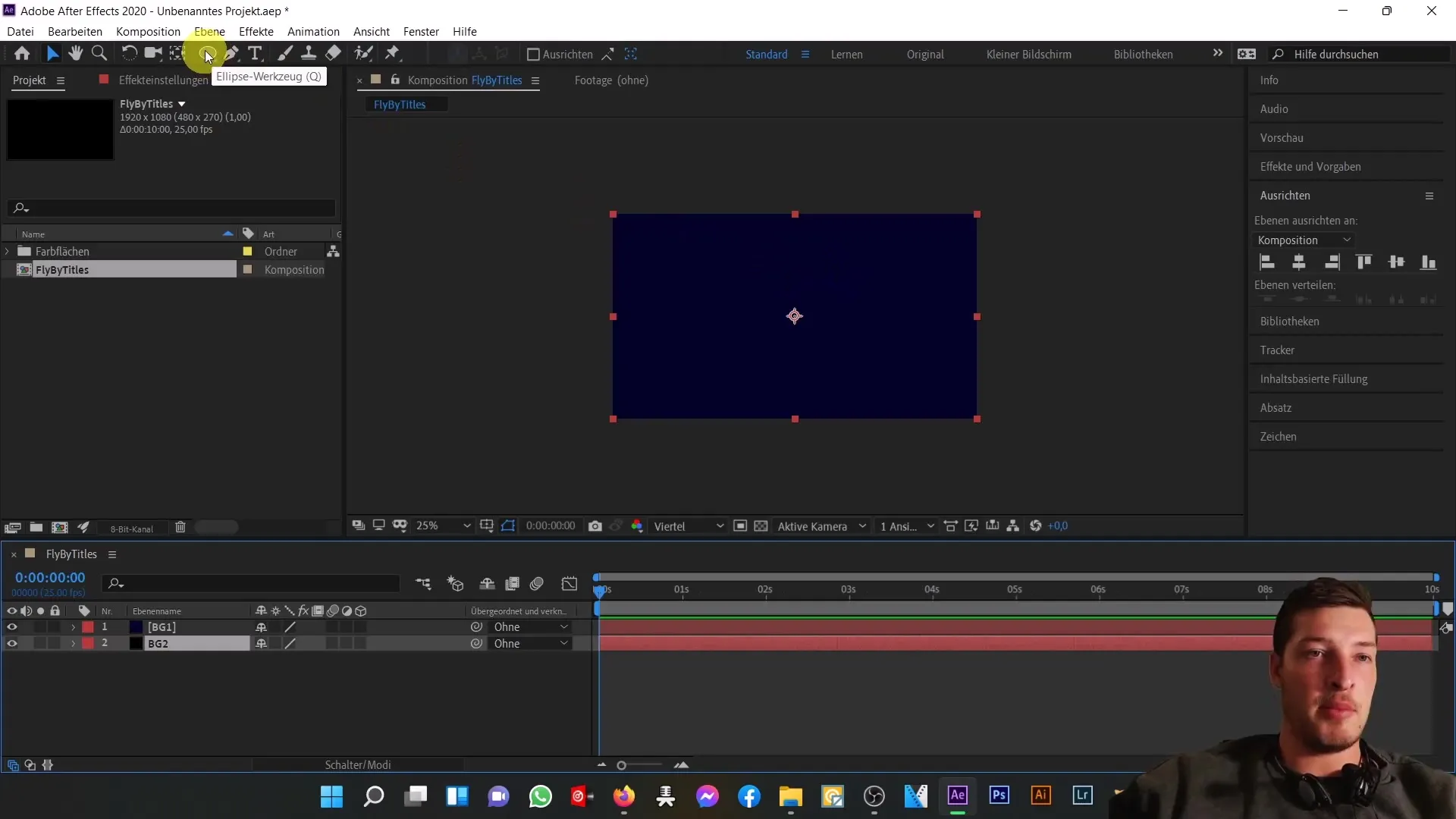
Χρήση του εργαλείου έλλειψης
Χρησιμοποιήστε το εργαλείο έλλειψης για να δημιουργήσετε μια έλλειψη. Σύρετε την έλλειψη έτσι ώστε να καλύπτει το κάτω επίπεδο. Για να απαλύνετε τη σκληρή μετάβαση μεταξύ του μπλε και του μαύρου χρώματος, χρησιμοποιήστε τις επιλογές μάσκας.
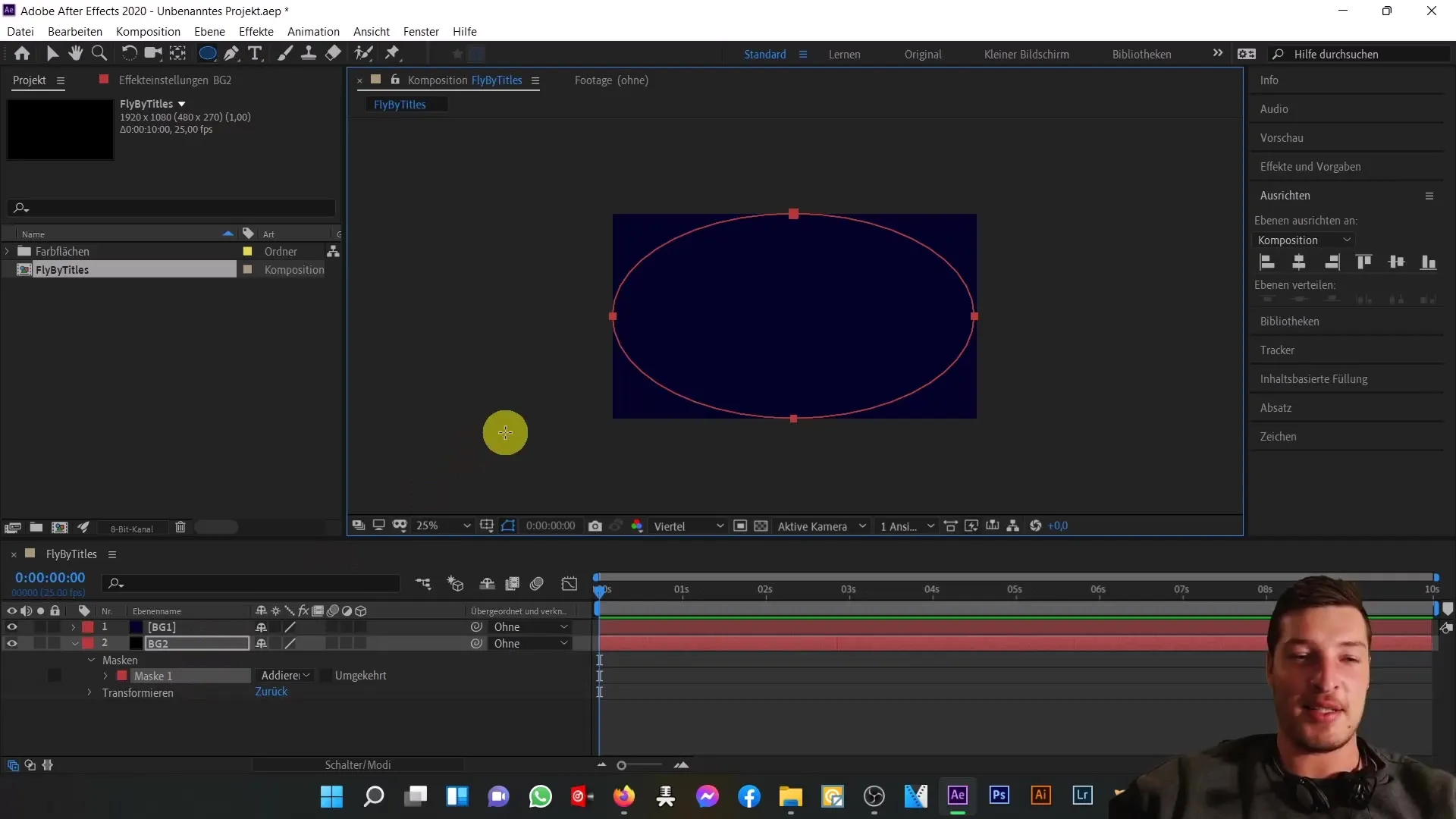
Δημιουργία στρώματος κειμένου
Τώρα δημιουργήστε τη στρώση κειμένου. Επιλέξτε το οριζόντιο εργαλείο κειμένου και κάντε κλικ στη σύνθεση για να εισαγάγετε το κείμενο "Now". Αλλάξτε τη γραμματοσειρά σε Arial Bold και ορίστε το μέγεθος εικονοστοιχείου σε 380. Ευθυγραμμίστε το κείμενο έτσι ώστε να είναι κεντραρισμένο τόσο οριζόντια όσο και κάθετα.
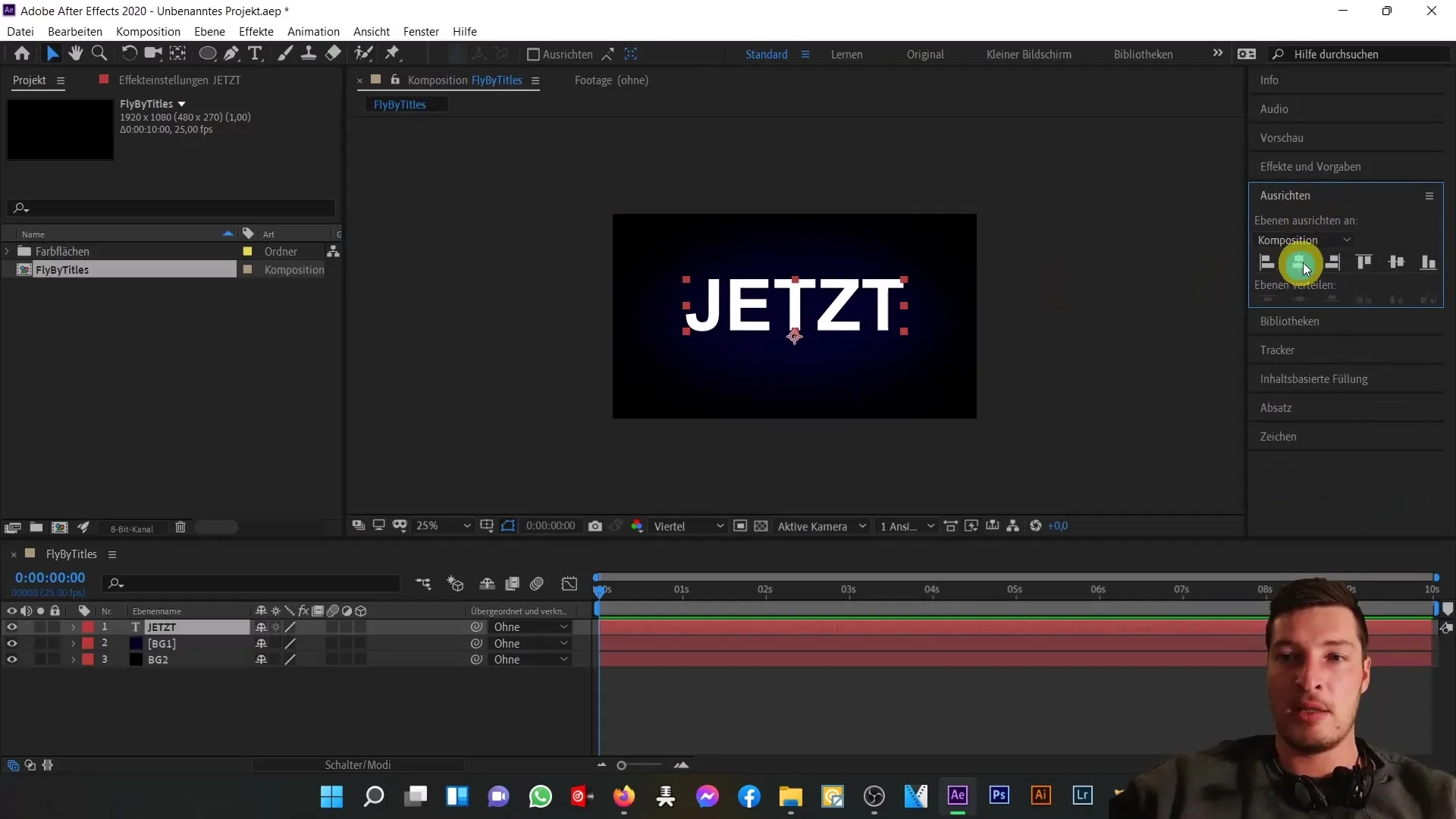
Προσθέστε και ρυθμίστε το εφέ
Για το επόμενο βήμα, προσθέστε ένα εφέ διαβάθμισης. Αλλάξτε τις ρυθμίσεις διαβάθμισης σε κυκλικό σχήμα και προσαρμόστε τα χρώματα μέχρι να ταιριάζουν καλά με τη συνολική σύνθεση.
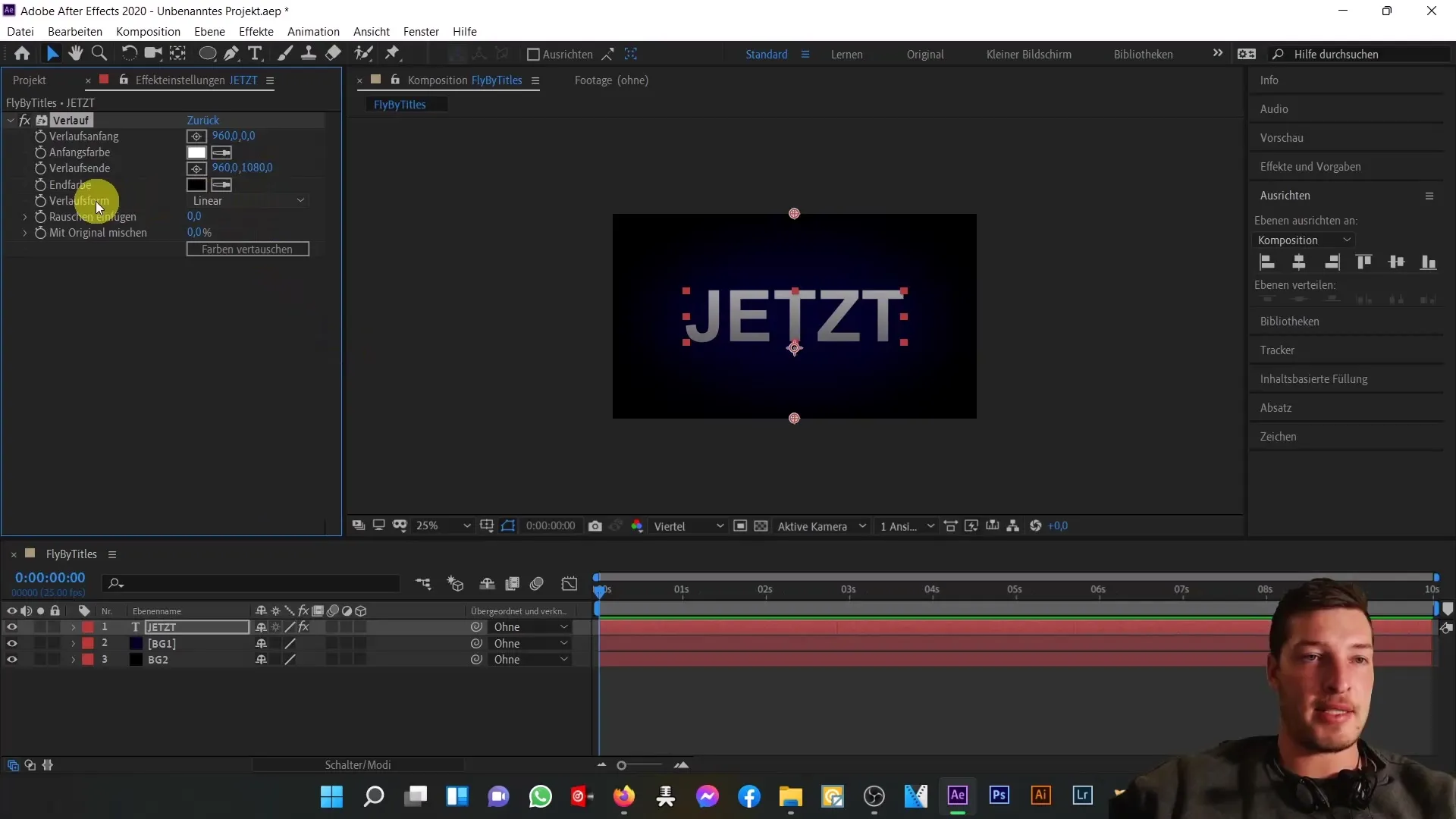
Χρησιμοποιήστε το εφέ λάμψης
Κάντε κλικ στην επιλογή "Εφέ" και επιλέξτε "Στυλ" για να προσθέσετε ένα εφέ λάμψης. Αυξήστε την ακτίνα και μειώστε την ένταση για να δημιουργήσετε ένα διακριτικό εφέ λάμψης.
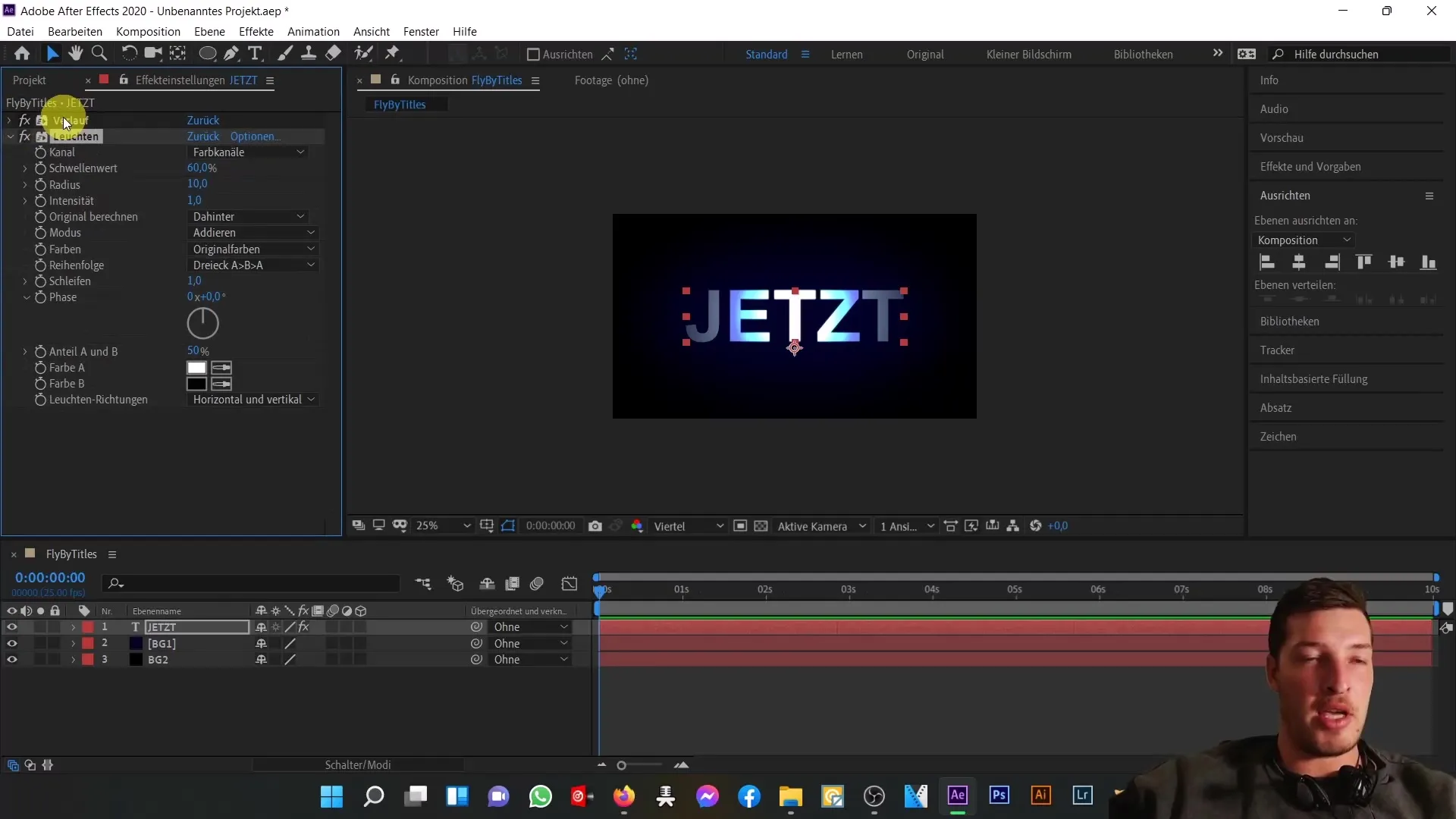
Προσαρμόστε τις ρυθμίσεις κινούμενης εικόνας
Τώρα ήρθε η ώρα να εμψυχώσετε το κείμενό σας. Ενεργοποιήστε το χρονόμετρο για τη θέση και την αδιαφάνεια. Βεβαιωθείτε ότι η στρώση του κειμένου σας είναι ενεργοποιημένη ως στρώση 3D για την κίνηση της θέσης Z.
Ορίστε τα καρέ-κλειδιά
Μετακινήστε το κείμενο προς τα έξω, ώστε να πετάξει έξω από την περιοχή της εικόνας. Ορίστε keyframes για τη θέση ώστε το κείμενο να πετάξει μέσα στην εικόνα. Βεβαιωθείτε ότι η κίνηση είναι ομαλή, αλλάζοντας την παρεμβολή των keyframes σε γραμμική.
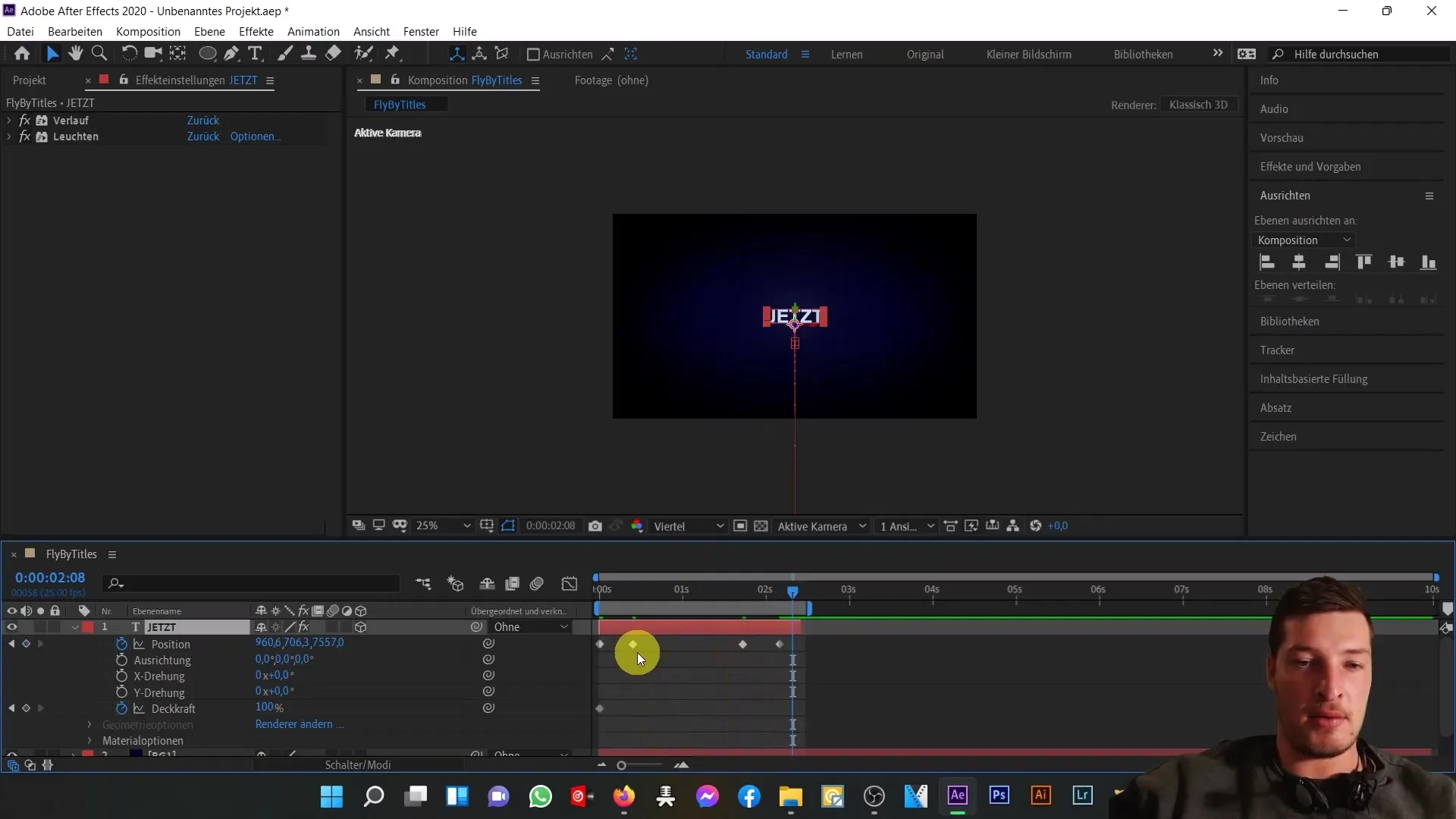
Ζωηρή αδιαφάνεια
Για να εμψυχώσετε την αδιαφάνεια του κειμένου, ορίστε το πλαίσιο-κλειδί για 100 % στην αρχή και αλλάξτε το σε 0 % στο τέλος της κίνησης. Αυτό διασφαλίζει ότι το κείμενο θα ξεθωριάζει καθώς πετάει προς τα έξω.
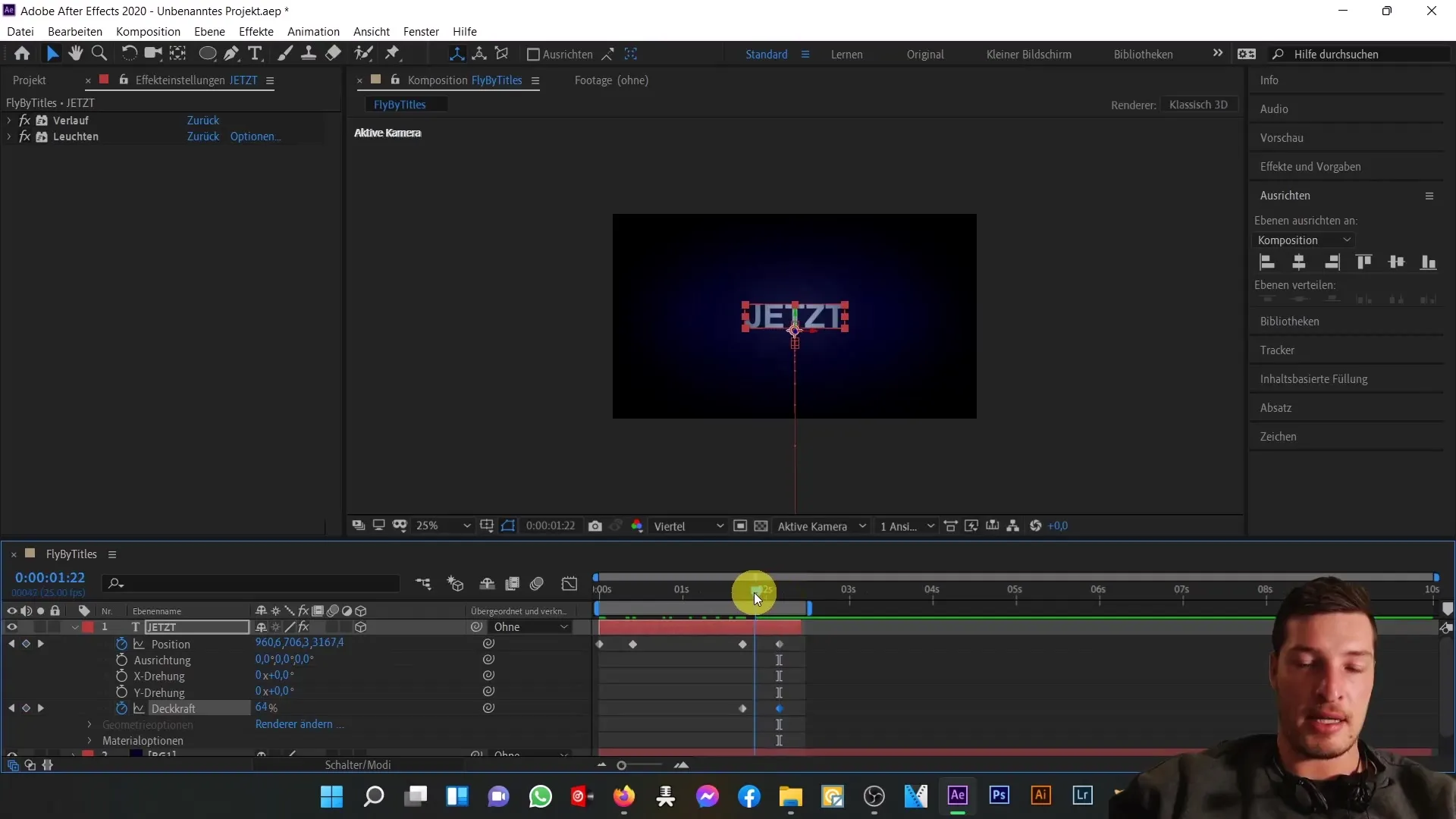
Αναζωογόνηση της απόστασης περπατήματος
Μια άλλη ενδιαφέρουσα κινούμενη εικόνα είναι η κινούμενη εικόνα της απόστασης τρεξίματος. Ανοίξτε τις ρυθμίσεις της απόστασης τρεξίματος, ρυθμίστε το χρονόμετρο και κινούμετε την απόσταση τρεξίματος. Αυτό το animation θα πρέπει να εκτελείται σε συγχρονισμό με την εκδρομή του κειμένου.
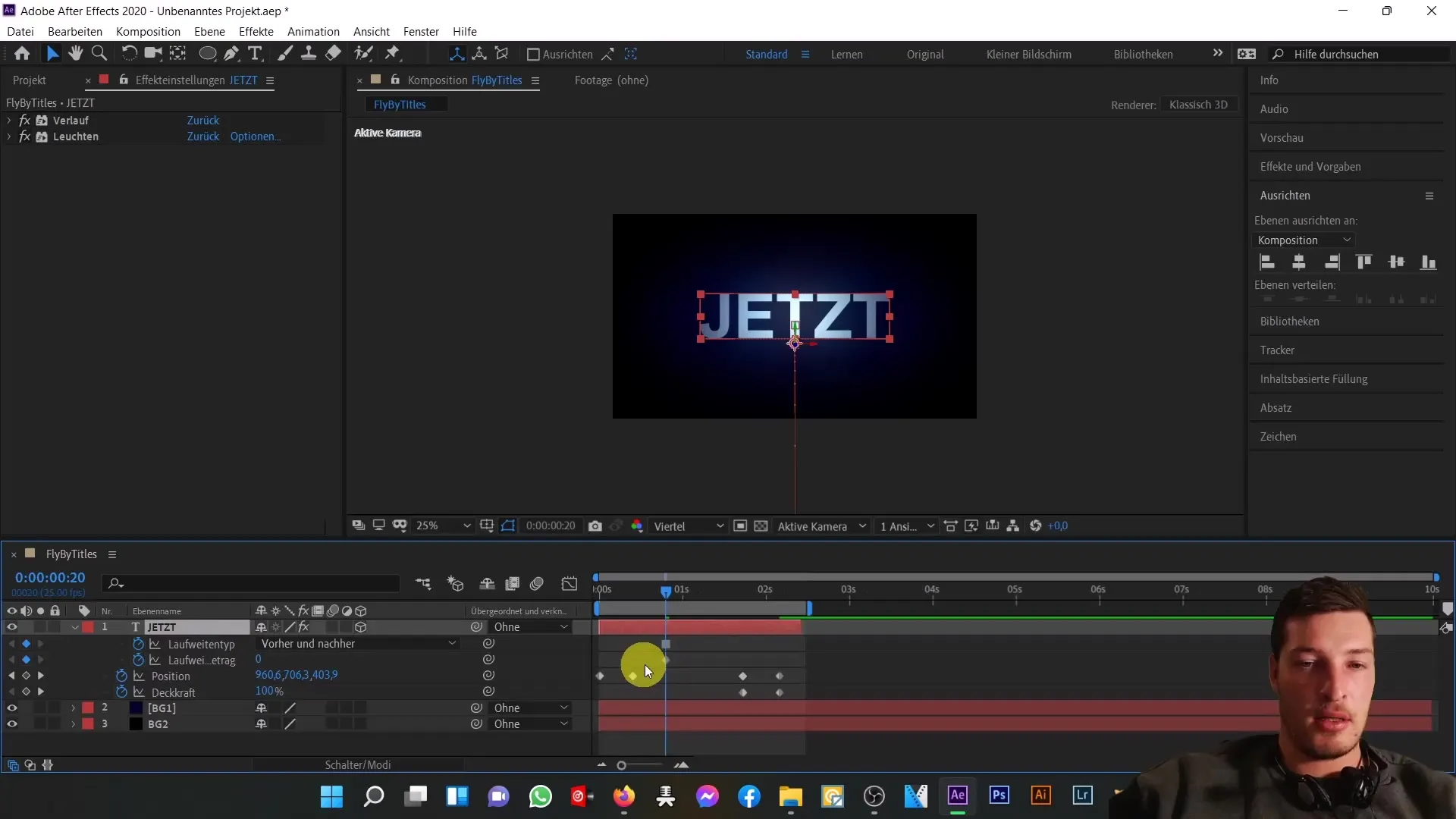
Προσθήκη ήχου
Για να ολοκληρώσετε την ακολουθία τίτλων πετάγματος, προσθέστε ένα αρχείο ήχου. Εισάγετε το αρχείο MP3 στο έργο σας και σύρετέ το στη σύνθεση. Συγχρονίστε την επίδραση του ήχου με την εμφάνιση του κειμένου.
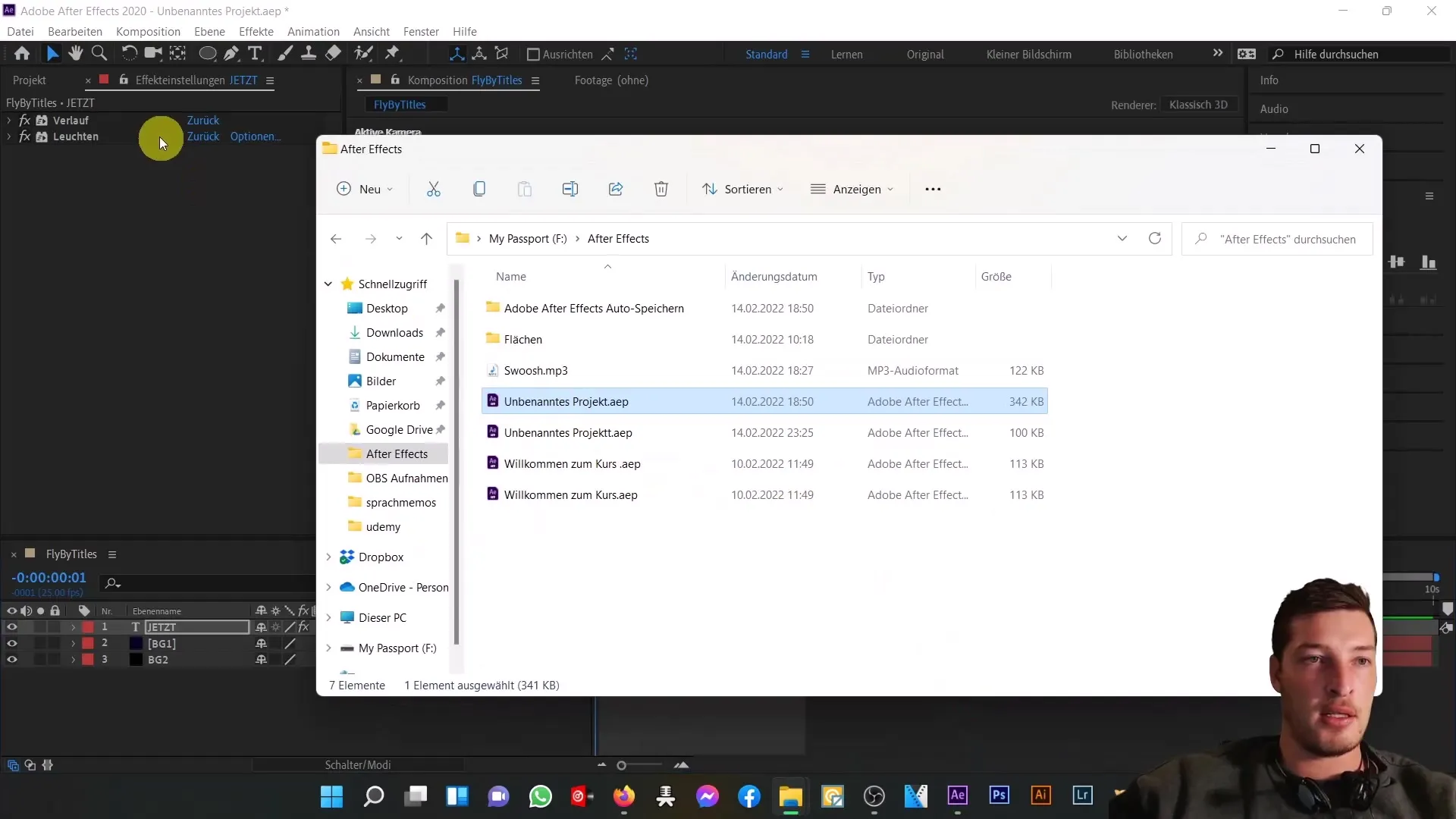
Προεπισκόπηση και προσαρμογές
Χρησιμοποιήστε το πλήκτρο διαστήματος για να αναπαραγάγετε μια προεπισκόπηση της κίνησής σας. Βεβαιωθείτε ότι όλα είναι καλά συγχρονισμένα και ότι το animation φαίνεται ομαλό. Πραγματοποιήστε προσαρμογές εάν είναι απαραίτητο.
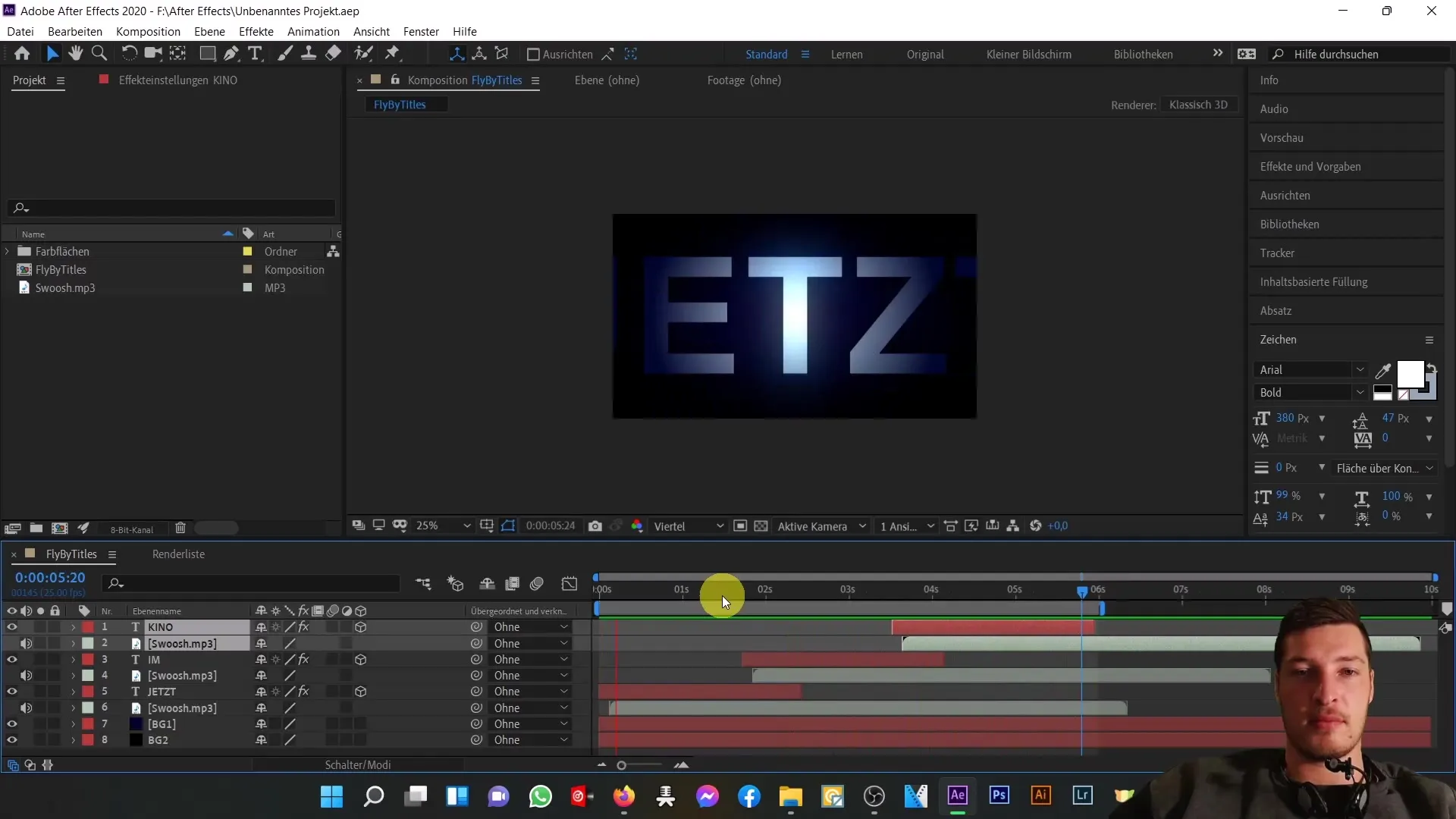
Περίληψη
Σε αυτό το σεμινάριο, μάθατε πώς να δημιουργείτε μια εντυπωσιακή ακολουθία τίτλων με fly-by χρησιμοποιώντας το Adobe After Effects. Καλύψαμε τα βασικά βήματα από τη δημιουργία των επιπέδων φόντου μέχρι την κίνηση κειμένου και τον συγχρονισμό με τον ήχο. Συνεχίστε να πειραματίζεστε με διαφορετικά εφέ και κινούμενα σχέδια για να βελτιώσετε τις δεξιότητές σας.
Συχνές ερωτήσεις
Τι είναι ένα keyframe; Ένα keyframe είναι ένα χρονικό σημείο στη γραμμή χρόνου που ορίζει μια συγκεκριμένη ιδιότητα ενός αντικειμένου.
Πώς μπορώ να προσθέσω ένα αρχείο ήχου;Μπορείτε να προσθέσετε ένα αρχείο ήχου εισάγοντας το στο έργο σας και στη συνέχεια σύροντάς το στη σύνθεση.
Ποια είναι η λειτουργία των τρισδιάστατων επιπέδων;Τα τρισδιάστατα επίπεδα σας επιτρέπουν να χειρίζεστε αντικείμενα σε έναν τρισδιάστατο χώρο, ώστε να μπορείτε να αλλάζετε τη θέση z και την προοπτική.


